Microsoft et Amazon publient un aperçu qui permet aux utilisateurs de Cortana et d'Alexa d'interagir avec chaque assistant à partir du même appareil pour accéder à d'autres applications et services.
La collaboration a été dévoilée pour la première fois l'année dernière, et les deux sociétés ont présenté un aperçu montrant comment Alexa et Cortana peuvent travailler ensemble lors de l'événement Build 2018 de Microsoft. Désormais, le premier aperçu est accessible au public et tout le monde peut l'essayer, même si vous ne possédez pas d'appareil Amazon. Vous n'avez besoin que d'un appareil Windows 10 connecté à un compte Microsoft et un compte Amazon.
Actuellement, l’aperçu est limité aux utilisateurs aux États-Unis et l’intégration est basique et un peu délicate. Une fois que vous avez activé l'intégration Cortana-Alexa, vous pouvez consulter vos e-mails, vos horaires et vos listes de tâches. En invoquant Alexa sur Windows 10, vous pouvez jouer à des jeux avec Alexa, ajouter des articles à votre liste de courses, contrôler vos appareils domestiques intelligents et vérifier vos commandes Amazon.
Dans ce guide, vous apprendrez les étapes pour connecter Cortana à Amazon Alexa sous Windows 10, ainsi que les étapes pour déconnecter l'expérience.
Comment configurer Alexa avec l'intégration Cortana sur Windows 10
Si vous souhaitez connecter Amazon Alexa à Cortana sous Windows 10, procédez comme suit :
-
Ouvrir Cortana.
-
Cliquez sur l'icône du microphone et utilisez le Ouvrez Alexa commande vocale. (Si « Hey Cortana » est activé, vous pouvez simplement dire : Salut Cortana – Ouvrez Alexa commencer.)
-
Connectez-vous avec votre compte Amazon.
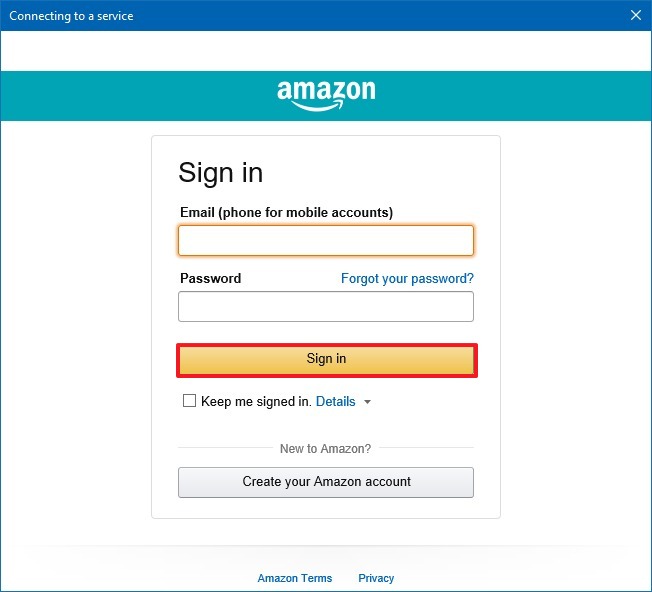
Connexion du compte Amazon à Windows 10 -
Clique le Permettre bouton.
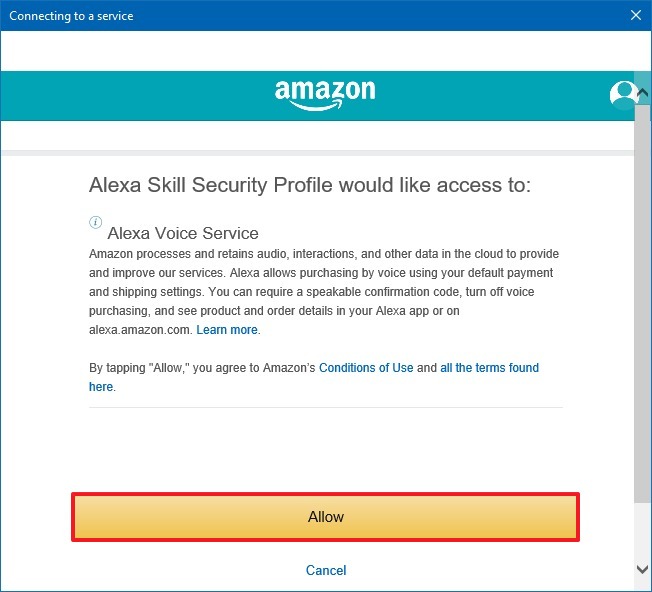
Amazon va connecter les données des utilisateurs sur Windows 10 -
Clique le Oui bouton, si vous souhaitez que Windows 10 mémorise vos informations de connexion Amazon.
-
Dans l'interface Cortana, cliquez sur l'icône Oui bouton pour permettre à Microsoft de partager des informations avec Amazon Alexa.

Autoriser Microsoft à partager des informations avec Amazon
Une fois que vous avez terminé les étapes, vous pouvez utiliser la commande vocale « Hey Cortana – Open Alexa » pour appeler l'assistant numérique Amazon.
Vous n'avez besoin de configurer l'assistant qu'une seule fois, après avoir configuré les paramètres requis, l'intégration Cortana et Alexa sera activée en tant que compétence sur tous vos appareils Windows 10 et Amazon.
Comment déconnecter Amazon Alexa de Cortana sous Windows 10
Si vous souhaitez déconnecter Alexa de Cortana, procédez comme suit :
-
Ouvrir Cortana.
-
Clique sur le Carnet de notes icône.
-
Clique le Gérer les compétences languette.
-
Clique sur le Amazon Alexa compétence.
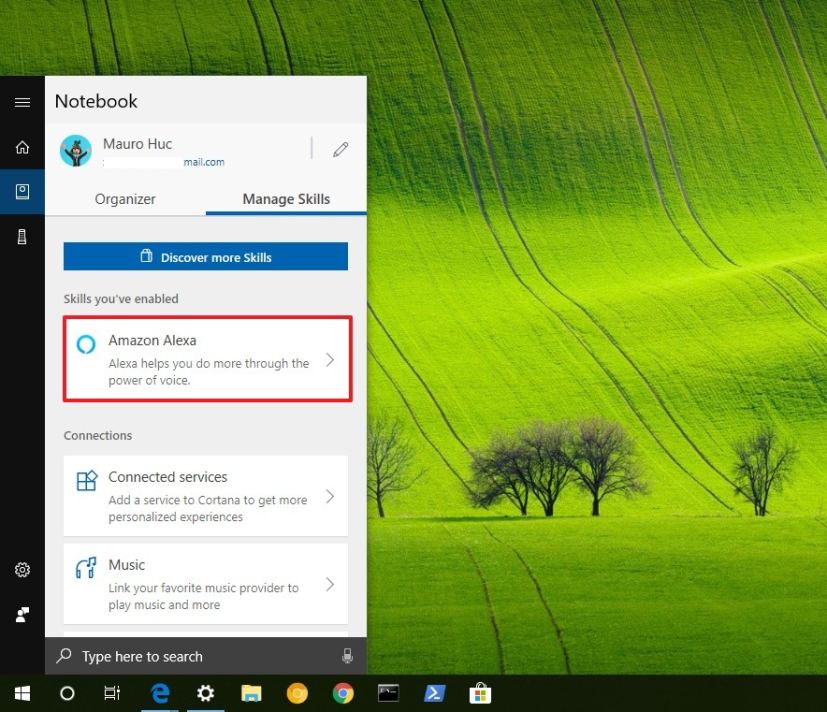
Compétence Amazon Alexa du bloc-notes de Cortana -
Clique le Déconnecter bouton.
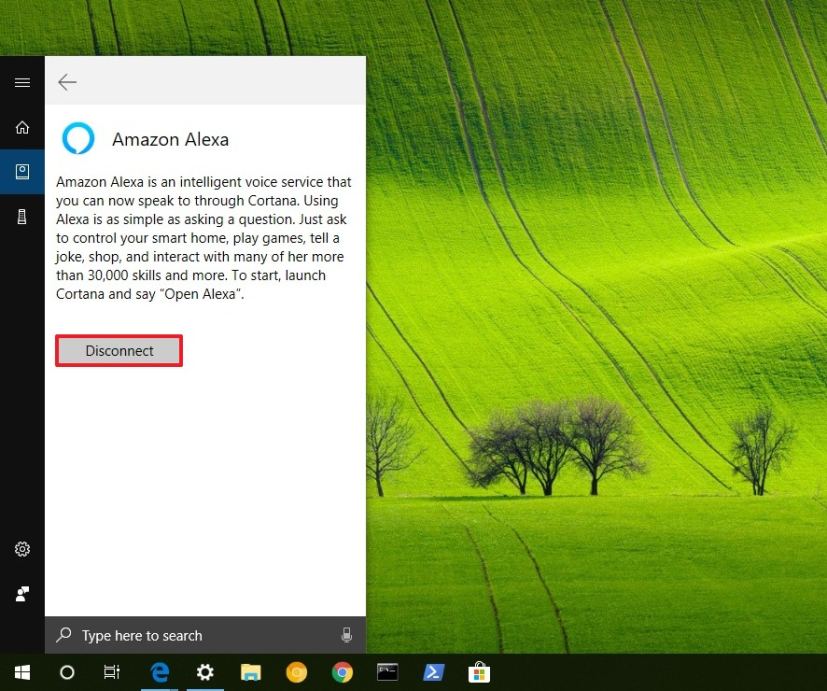
Déconnectez Alexa de Windows 10
Une fois les étapes terminées, vous ne pourrez plus utiliser Amazon Alexa avec Cortana sous Windows 10.
Vous n'avez pas besoin d'appareils supplémentaires pour essayer Alexa sous Windows 10, mais si vous souhaitez essayer pleinement la nouvelle expérience, vous pouvez vous procurer un Amazon Echo ou Harman Kardon Invoke pour utiliser Amazon Alexa avec Cortana et vice versa.
Pourquoi vous pouvez faire confiance à Winfix.net
L'auteur combine les connaissances d'experts avec des conseils centrés sur l'utilisateur, des recherches et des tests rigoureux pour garantir que vous recevez des guides techniques fiables et faciles à suivre. Passez en revue le processus de publication.
